Bijgewerkt april 2024: Stop met het krijgen van foutmeldingen en vertraag uw systeem met onze optimalisatietool. Haal het nu bij deze link
- Download en installeer de reparatietool hier.
- Laat het uw computer scannen.
- De tool zal dan repareer je computer.
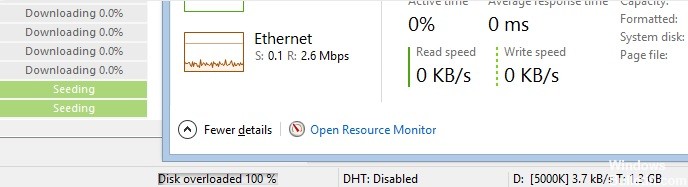
Veel gebruikers melden dat de fout "uTorrent Disk Overloaded" optreedt wanneer de downloadsnelheid 4-5 MB/s bereikt. Wanneer het vooraf delen van bestanden is uitgeschakeld, zorgt de fout "uTorrent Disk Overloaded" ervoor dat er te veel gegevens tegelijkertijd naar de harde schijf worden geschreven. Deze fout kan ook optreden bij het tegelijkertijd downloaden van meerdere grote bestanden.
Na het bestuderen van talloze rapporten en gebruikersrapporten, hebben we verschillende effectieve methoden voor probleemoplossing onderzocht. Laten we eens kijken hoe u de overbelasting van de uTorrent-schijf kunt oplossen.
Wat veroorzaakt uTorrent Disk Overloaded-fout?

De belangrijkste reden waarom uTorrent-gebruikers een "Disk Overloaded" -fout in uTorrent tegenkomen, is dat de client nummers inconsistent downloadt en uploadt. Zo'n overdracht is heel anders dan een lokale overdracht en legt veel druk op de harde schijf, die honderden willekeurige bestandsfragmenten tegelijk moet lezen en schrijven.
Een ander veelvoorkomend scenario voor dit probleem is wanneer de gedeeltelijke bestandsmodus is ingeschakeld, waardoor de schijf een groot aantal bestanden overslaat. Dit probleem is opgelost in nieuwe versies, maar als je niet wilt upgraden, kun je het probleem omzeilen door naar de geavanceerde opties te gaan en diskio.use_partfile in te stellen op false.
De meest voorkomende oorzaak van dit probleem is de manier waarop uTorrent gegevens inconsistent laadt. Deze aanpak legt veel druk op de harde schijf, omdat deze gedwongen wordt honderden stukjes tegelijk te schrijven, wat leidt tot willekeurige fouten. In dit geval is een manier om ervoor te zorgen dat het probleem zich niet voordoet, door pre-distributie van bestanden in te schakelen in het menu met geavanceerde instellingen.
In de meeste gevallen ontstaat het probleem omdat de harde schijf wordt gedwongen om blokken naar veel verschillende locaties tegelijk te schrijven en daardoor bezet wordt. Een manier om dit probleem op te lossen, is door de cache te vergroten totdat de schrijfbewerkingen consistent zijn.
Hoe de fout "uTorrent Disk Overloaded" op te lossen?
Update april 2024:
U kunt nu pc-problemen voorkomen door deze tool te gebruiken, zoals u beschermen tegen bestandsverlies en malware. Bovendien is het een geweldige manier om uw computer te optimaliseren voor maximale prestaties. Het programma repareert met gemak veelvoorkomende fouten die op Windows-systemen kunnen optreden - urenlange probleemoplossing is niet nodig als u de perfecte oplossing binnen handbereik heeft:
- Stap 1: Download PC Repair & Optimizer Tool (Windows 10, 8, 7, XP, Vista - Microsoft Gold Certified).
- Stap 2: klik op "Start scannen"Om registerproblemen met Windows te vinden die pc-problemen kunnen veroorzaken.
- Stap 3: klik op "Herstel alles"Om alle problemen op te lossen.
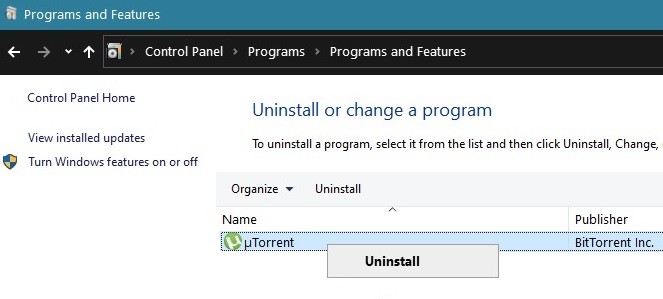
Update je uTorrent-client
Als u een verouderde versie van de uTorrent-client gebruikt, is er mogelijk al een fout in de huidige versie van het programma die prestatieproblemen op uw computer veroorzaakt.
Misschien is uTorrent al op de hoogte van het probleem en kan het een update geven om het op te lossen. Om uw uTorrent-client bij te werken, moet u deze eerst verwijderen en vervolgens de nieuwste versie downloaden van de uTorrent-website. Volg de onderstaande stappen om u door het proces te leiden:
- Druk op uw computer op de Windows + S-toetsen en zoek naar "Configuratiescherm".
- Klik vervolgens op de knop Openen om het Configuratiescherm te openen.
- Klik in het Configuratiescherm op Programma verwijderen.
- Scroll nu naar beneden en zoek de uTorrent-client.
- Klik met de rechtermuisknop op de uTorrent-client en selecteer Installatie ongedaan maken.
- Volg de instructies op het scherm om uTorrent van uw computer te verwijderen.
- Tot slot, ga naar het uTorrent-website en download de nieuwste versie van de client.
- Wacht tot de download is voltooid, voer vervolgens het installatieprogramma uit en volg de instructies om de nieuwste versie van uTorrent op uw computer te installeren.
- Probeer een paar bestanden naar uw computer te downloaden om te zien of er een schijfoverbelastingsfout optreedt met de uTorrent-client.
Je uTorrent-cache op de harde schijf instellen
Normaal gesproken is 128 MB cache op je harde schijf voldoende om tientallen torrent-bestanden op uTorrent te downloaden. Als u echter bestanden probeert te downloaden die 10 GB of meer zijn, is de 128 MB harde-schijfcache mogelijk niet voldoende.
Om dit probleem op te lossen, kunt u proberen de schijfcachewaarde handmatig te wijzigen in de instellingen van uTorrent. Deze oplossing heeft verschillende gebruikers geholpen om de "uTorrent Disk Overloaded" -fout op Windows op te lossen.
- Ga eerst naar het tabblad "Instellingen" in de menubalk van de uTorrent-client.
- Klik vervolgens op "Instellingen" en klik vervolgens op de knop "+" naast het tabblad "Geavanceerd".
- Ga nu naar het tabblad Schijfcache.
- Zorg er ten slotte voor dat het selectievakje Automatische cachegrootte overschrijven is aangevinkt en wijzig de waarde in 1024.
- Sla vervolgens uw wijzigingen op en ga door met het downloaden van torrent-bestanden in de uTorrent-client om te zien of het probleem met de overbelaste schijf aanhoudt.
Herstart je computer
Als u problemen ondervindt bij het uitvoeren van uTorrent en andere programma's op uw computer, is het raadzaam uw systeem opnieuw op te starten om het probleem op te lossen.
Het is mogelijk dat sommige programma's die op uw computer worden uitgevoerd, veel bronnen op de harde schijf gebruiken, waardoor deze overbelast raken.
Om dit probleem op te lossen, kunt u proberen uw computer opnieuw op te starten om ervoor te zorgen dat er geen programma's op de achtergrond worden uitgevoerd en uTorrent een volledige toewijzing van schijfbronnen krijgt.
- Druk op uw computer op de Windows-toets om het menu Start te openen.
- Klik vervolgens op de aan/uit-knop om het tabblad Energiebeheer te openen.
- Klik ten slotte op de knop Opnieuw opstarten om uw computer opnieuw op te starten.
- Nadat u uw computer opnieuw hebt opgestart, probeert u de uTorrent-client uit te voeren en enkele bestanden te downloaden om te zien of de fout komt nog steeds voor.
Vooraf toewijzen van bestanden inschakelen in uTorrent
- Ga op je computer naar je bureaublad en start uTorrent.
- Ga dan naar het tabblad “Opties” in de menubalk bovenaan het scherm.
- Selecteer nu "Instellingen" en zorg ervoor dat "Alle bestanden vooraf distribueren" is aangevinkt.
- Klik ten slotte op OK om uw wijzigingen op te slaan.
- Ga nu verder met het downloaden van bestanden in de uTorrent-client en kijk of de fout "Schijf overbelast" nog steeds optreedt.
Expert Tip: Deze reparatietool scant de repositories en vervangt corrupte of ontbrekende bestanden als geen van deze methoden heeft gewerkt. Het werkt goed in de meeste gevallen waar het probleem te wijten is aan systeembeschadiging. Deze tool zal ook uw systeem optimaliseren om de prestaties te maximaliseren. Het kan worden gedownload door Hier klikken
Veelgestelde Vragen / FAQ
Hoe een overbelaste harde schijf herstellen in uTorrent?
- Start de computer opnieuw op.
- Schakel bestandsvoortoewijzing in uTorrent in.
- Schakel schijf uit.
- Configureer de schijfcache in uTorrent.
- Update uTorrent-client.
Wat betekent "schijfoverbelasting" in uTorrent?
De "schijfoverbelasting"-fout in uTorrent treedt op wanneer de downloadsnelheid een bepaalde drempel bereikt. Dit legt veel druk op de harde schijf, omdat deze gedwongen wordt honderden stukjes tegelijk te schrijven, wat resulteert in een onbedoelde fout.
Hoe een 100% bezetting van de harde schijf voorkomen?
- Start het systeem opnieuw op.
- Update Windows.
- Controleer op malware.
- Schakel Windows zoeken uit.
- Stop de Superfetch-service.
- Verander de vermogensopties van gebalanceerd naar high performance.
- Schakel antivirussoftware tijdelijk uit.
Wat betekent "100% schijf overbelast" in uTorrent?
Een schijf die 100% overbelast is, betekent dat het schrijven geblokkeerd is. Dit kan gemakkelijk gebeuren met een trage/overbelaste schijf omdat alle I/O van uTorrent 3.1 single-threaded is.


